In questo articolo vedremo come aggiungere immagini da utilizzare ad esempio come icona pulsanti.
Per prima cosa occorre creare un'icona ed inserirla nel progetto in questo modo:
Per prima cosa occorre creare un'icona ed inserirla nel progetto in questo modo:
- Aprire la cartella res
- Aprire la cartella drawable
- Cliccare con il tasto destro sulla cartella drawable
- Selezionare New
- Selezionare Image Asset
- Selezionare Action Bar and Tab Icons dal menù Icon Type
- Dare un nome all'icona nel campo Name:
- Selezionare il tipo di icona in Asset Type:
- Image: permette di caricare una propria immagine
- Clip Art: permette di selezionare una immagine dalla libreria simboli di Android
- Text: permette di inserire del testo
- Modificare le dimensioni dell'icona in base alle proprie esigenze tramite Trim: e Padding:
- Modificare il colore dell'icona tramite il menù Theme:
- HOLO_DARK - Colore bianco (adatto su sfondi scuri)
- HOLO_LIGHT - Colore scuro (adatto su sfondi chiari)
- CUSTOM- Colore personalizzato
- Cliccare sul pulsante Next e verrà visualizzata una schermata di riepilogo dell'icona appena creata
- Cliccare sul pulsante Finish per creare i vari file di icona




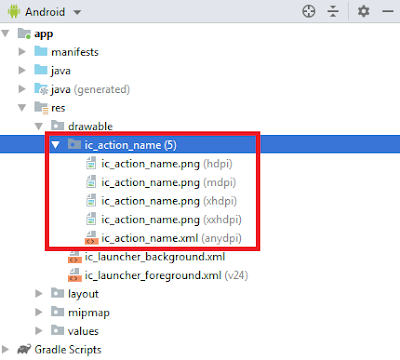
Commenti
Posta un commento